Mac에서 Bluetooth 키보드를 연결 해제하는 방법

Mac 컴퓨터는 세련된 디자인과 고급 기능으로 다양한 분야의 작업자들 사이에서 인기가 높습니다. 그들은 할 수 있는 많은 기능을 가지고 있습니다.
사실 파워포인트를 사용하여 프로젝트를 계획하거나 보고서를 작성하거나 한 학기 동안의 학생 현황에 대한 보고서를 작성하는 경우 슬라이드에 그래프를 삽입하는 것은 매우 중요합니다. 그래프는 보고서에서 건조 수치를 시각화하는 데 도움이 됩니다. 이번 글에서는 슬라이드에 그래프를 삽입하는 방법을 자세히 안내해 드리겠습니다.
슬라이드에 그래프를 삽입하려면 다음을 수행합니다.
1. 슬라이드에 그래프 삽입
1단계: 리본 막대에서 삽입 탭 -> 차트를 클릭합니다.
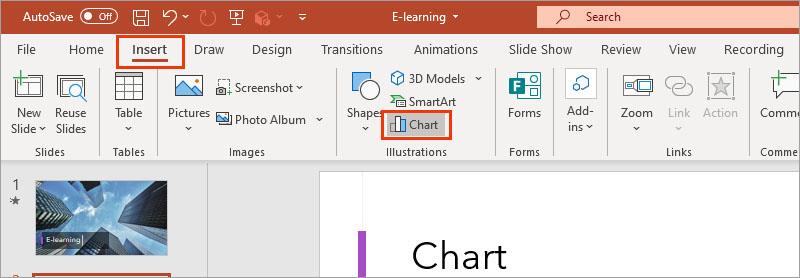
2단계: 대화 상자가 나타나면 생성하려는 그래프 유형을 선택하고 - > 확인 을 클릭합니다.
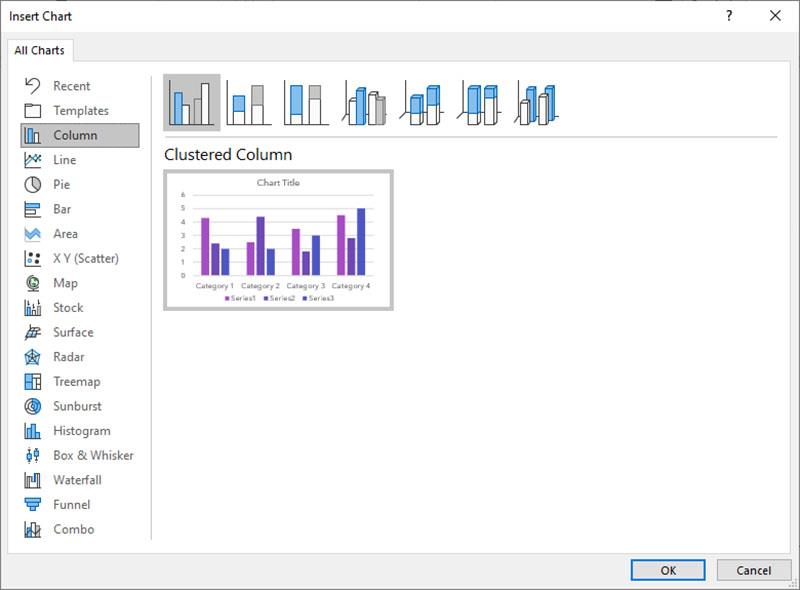
3단계: 그래프 유형을 선택한 후 그래프에 대한 데이터를 입력합니다.
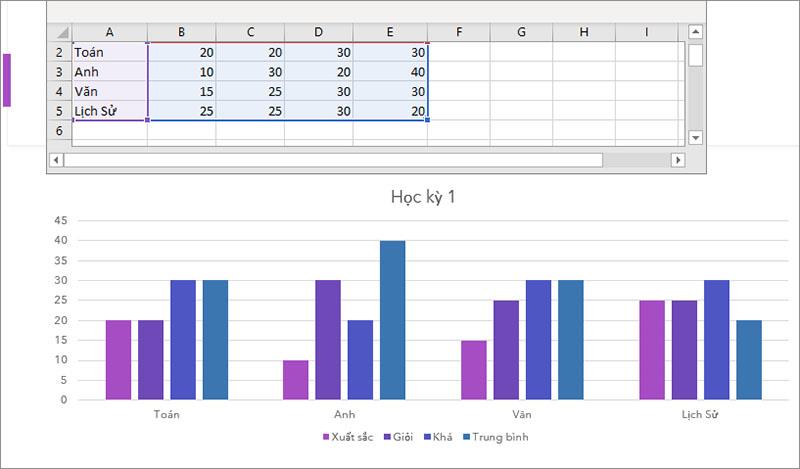
따라서 간단한 3단계로 슬라이드에서 바로 그래프를 만들 수 있습니다. 다른 유형의 그래프에 대해서도 동일한 작업을 수행합니다.
2. 그래프 형식
2.1 글꼴 형식
대부분의 경우 디자인 중인 슬라이드에 맞게 글꼴, 글꼴 크기 또는 서체의 서식을 다시 지정해야 합니다. 이렇게 하려면 서식을 지정할 그래프 또는 각 요소를 클릭합니다.
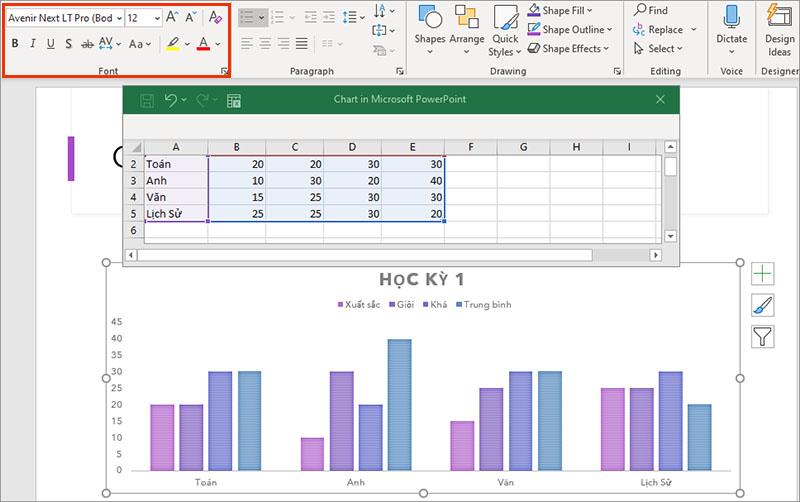
그런 다음 리본의 글꼴 프레임에서 글꼴, 글꼴 크기, 글꼴 스타일...을 선택합니다. 또는 서식을 지정할 요소를 마우스 오른쪽 버튼으로 클릭하고 글꼴을 선택할 수도 있습니다.
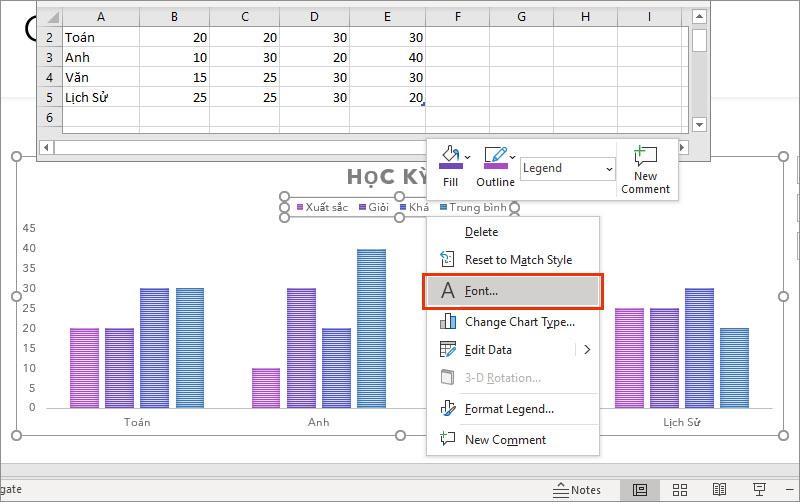
2.2 그래프의 스타일을 변경합니다.
차트를 클릭하여 선택 > 리본 에서 차트 디자인 탭을 선택합니다.
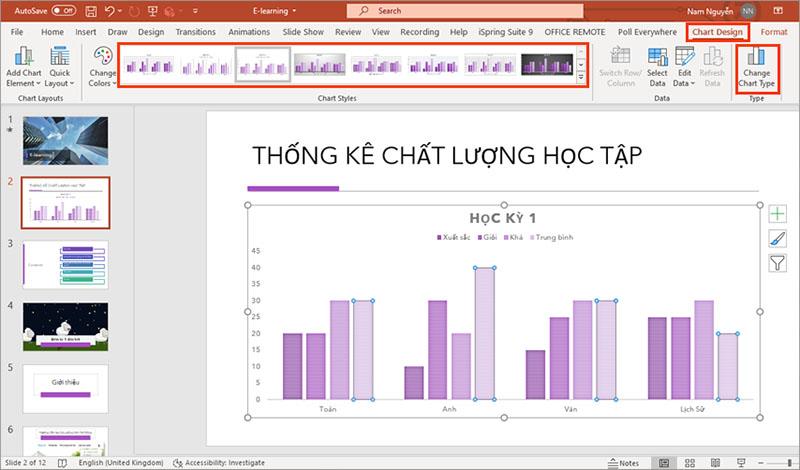
그런 다음 차트 스타일 프레임에서 사용 중인 차트 유형의 디자인을 선택합니다. 또는 차트 유형 변경 을 클릭 하여 차트 유형을 변경할 수 있습니다.
2.3. 그래프에 정보를 추가합니다.
차트를 클릭하여 선택한 다음  차트 요소 아이콘 을 선택하면 차트에 추가할 수 있는 구성 요소 목록이 나타납니다.
차트 요소 아이콘 을 선택하면 차트에 추가할 수 있는 구성 요소 목록이 나타납니다.
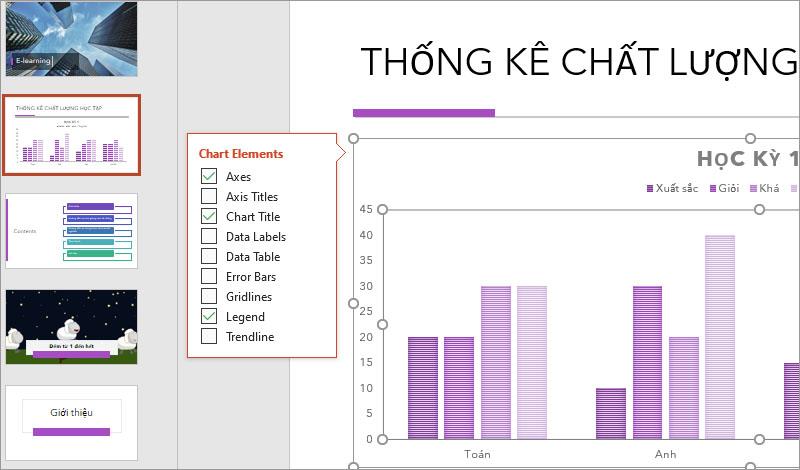
2.4 그래프의 데이터 필터링
파워포인트에서 슬라이드에 그래프를 삽입하면 데이터를 시각화할 수 있을 뿐만 아니라 원하는 정보를 쉽게 필터링할 수 있습니다. 이를 위해 다음을 수행합니다.
클릭하여 그래프 선택 >  차트 채우기 아이콘 선택 > 필터링해야 하는 정보 필드 선택.
차트 채우기 아이콘 선택 > 필터링해야 하는 정보 필드 선택.
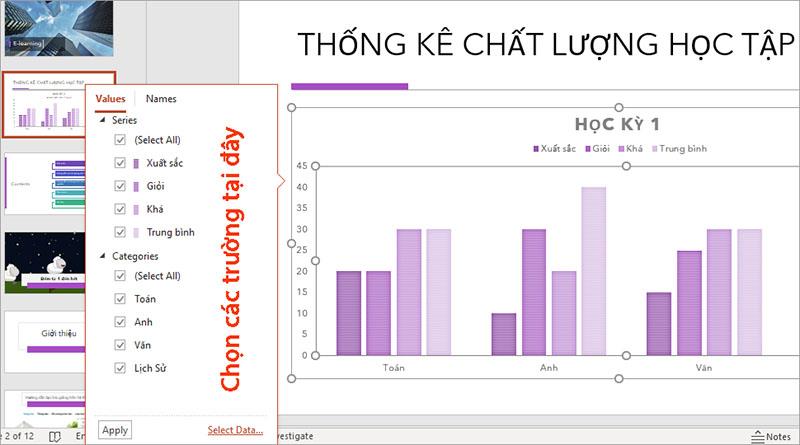
너무 간단하지 않습니까? 그래서 슬라이드에 그래프를 삽입하는 작업을 완료했습니다. 의도적으로 사용하면 프레젠테이션의 효과와 설득력이 크게 향상됩니다. 행운을 빕니다.
Mac 컴퓨터는 세련된 디자인과 고급 기능으로 다양한 분야의 작업자들 사이에서 인기가 높습니다. 그들은 할 수 있는 많은 기능을 가지고 있습니다.
WordPress 사이트 또는 페이지에 YouTube 비디오를 추가하거나 삽입하려고 하시나요? 자세한 가이드가 프로세스를 단계별로 안내해 드립니다.
중요한 콘텐츠를 배치하고 더 나은 탐색 경험을 위해 WordPress 웹사이트의 사이드바를 편집하는 방법을 알아보세요.
DoorDash 주문을 환불받는 방법이 궁금하십니까? 환불을 받을 수 있는 모든 방법, 환불 일정 등을 확인하세요.
"젤다의 전설: 왕국의 눈물"(TotK)에는 150개가 넘는 신사가 있습니다. 이는 경험의 큰 부분을 차지하며 처음 몇 가지를 완료하게 됩니다.
다른 사람의 인스타그램 좋아요를 확인할 수 있나요? 인스타그램을 오랫동안 사용해 오셨다고 해도, 여전히 배워야 할 새로운 것들이 있습니다. 그것은 간단하다
일부 Instagram 사용자는 최근 흔한 것으로 보이는 팔로우-언팔로우 전략을 배포하기까지 합니다. 그들은 이득을 얻으려고 당신을 따라갈 것입니다.
Chromebook에서 카메라를 찾을 수 없는 문제를 해결하고 작업으로 돌아갈 수 있는 가능한 해결 방법을 알아보세요.
게시는 WordPress 블로그의 필수 부분입니다. 이것이 바로 귀하의 콘텐츠를 세상에 알리는 방법입니다. 게시물에는 귀하에 관한 정보 등 무엇이든 포함될 수 있습니다.
Snapchat 이름 옆에 카메라 아이콘 대신 회색 X가 표시되어 있는 것을 발견하셨다면 여러분 뿐만이 아닙니다. 그러나 플랫폼은 공식적인 설명을 제공하지 않았습니다.
라벨은 장소를 쉽게 찾는 데 도움이 되는 Google 지도의 필수 기능입니다. 하지만 어디를 보든 핀과 깃발로 가득 찬 지도는
사운드트랙이 포함된 동영상은 훨씬 더 재미있습니다. 청중의 관심을 끌기 위해 무드 음악을 추가하거나 동영상 위에 음향 효과를 추가하는 등 Canva는
효율적으로 구성되지 않으면 스프레드시트에서 데이터를 찾는 것이 악몽이 될 수 있습니다. 다행히도 Microsoft Excel 스프레드시트는 사용자에게 조직화 방법을 제공합니다.
Steve Larner가 2023년 11월 5일에 마지막으로 업데이트/편집했습니다. 스프레드시트가 복잡해질수록 셀, 행 또는 열을 복제하기가 더 쉬워집니다. 곧,
X는 월간 활성 사용자가 3억 5천만 명 이상인 가장 큰 소셜 미디어 플랫폼 중 하나입니다. 하지만 가끔씩 연결을 끊고 싶은 것은 자연스러운 일입니다.
정보를 더 잘 구성하는 방법을 찾고 있다면 Notion 페이지에 속성을 추가하는 것이 최우선 과제입니다. 속성은 다음을 수행하는 데 도움이 됩니다.
당신을 팔로우하는 사람은 누구나 Spotify에서 최근 재생한 트랙과 재생 목록에 액세스할 수 있습니다. 모든 사람이 자신의 음악적 취향을 비밀로 하는 것은 아니지만,
오늘날 대부분의 전문가들은 이메일에 서명을 포함합니다. 이를 통해 수신자는 자신이 누구와 통신하고 있는지 정확히 알 수 있습니다. 일부 서명은
대부분의 휴대폰 모델 업데이트와 마찬가지로 iPhone 14에는 이전 모델과 다른 몇 가지 수정 사항이 있습니다. 전화가 익숙하지 않을 때,
Discord는 이미 참여하고 있는 채널에 개선 사항을 추가할 때 항상 깊은 인상을 남깁니다. 최근의 한 가지 예는 사운드보드입니다. 이제 사용자는 짧은 플레이를 할 수 있습니다


















